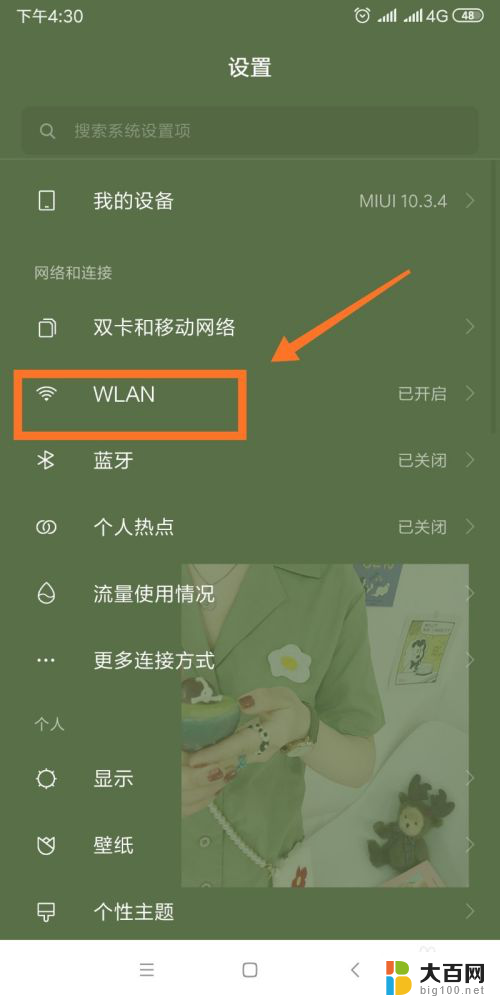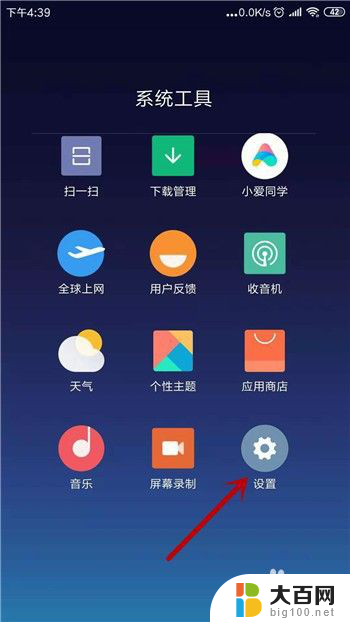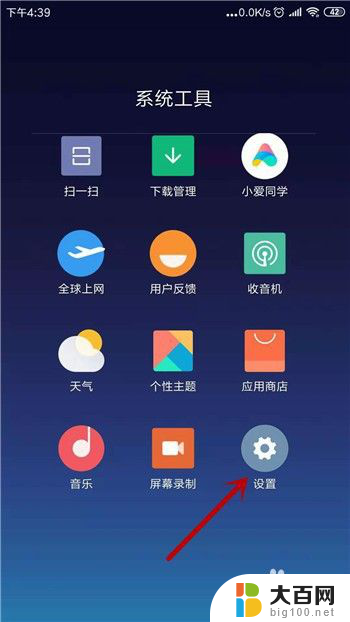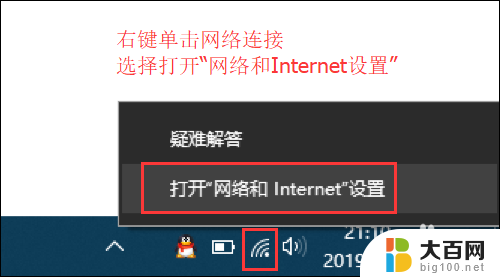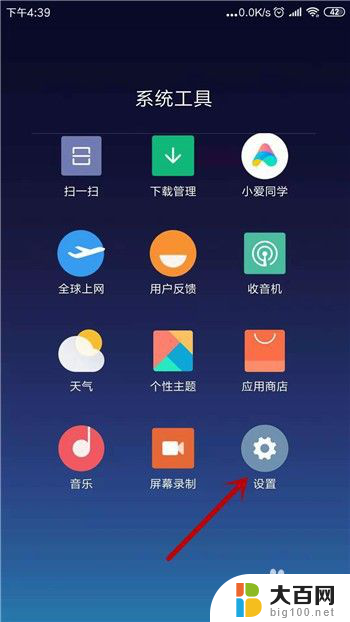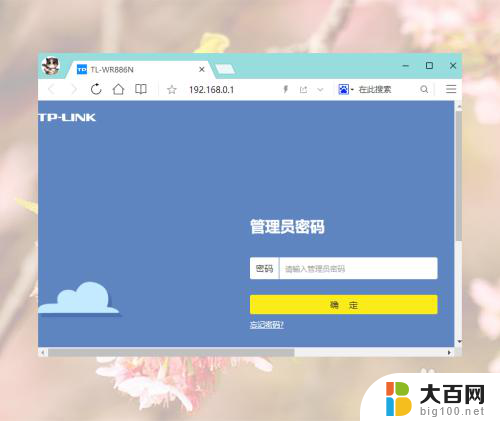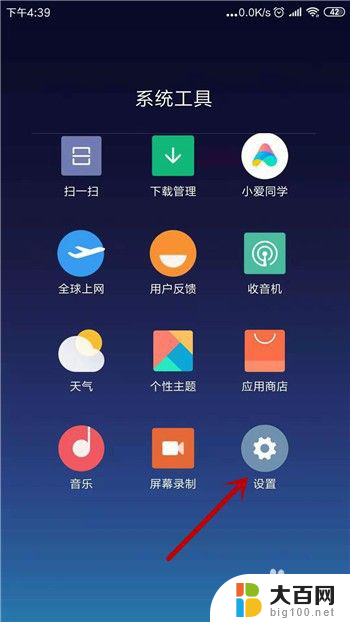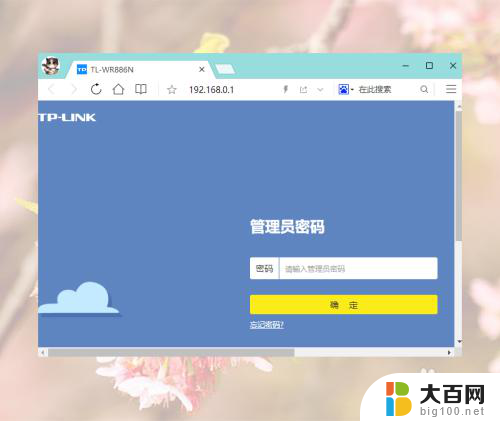手机wifi连接上无法访问互联网怎么办 手机连接WiFi却无法上网怎么办
手机已经成为我们生活中不可或缺的一部分,而连接WiFi成为了我们使用手机上网的主要方式,有时候我们可能会遇到这样的问题:手机成功连接上了WiFi,但却无法访问互联网。这种情况下,我们应该如何解决呢?本文将针对这个问题提供一些解决方案和建议。无论是通过调整设置还是排查网络故障,我们都希望能够帮助大家迅速解决手机连接WiFi却无法上网的问题。
步骤如下:
1.造成这种问题的原因是ip地址分配出现问题,点击进入手机【设置】。
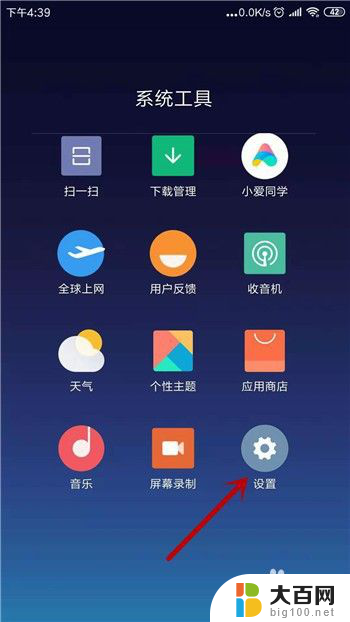
2.我们去打开无线网设置界面,在设置里点击打开【WLAN】。
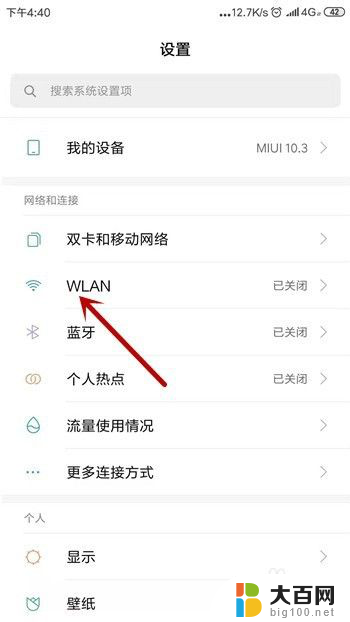
3.这时候我们会发现连接的无线网下方会显示【已连接,但无法访问互联网】。点击这个链接的网络。
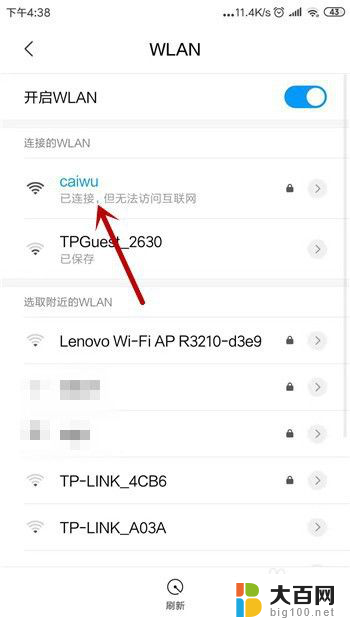
4.在这个网络的详情界面中可看到IP设置的方式是【DHCP】,这种是自动获取的。点击它。
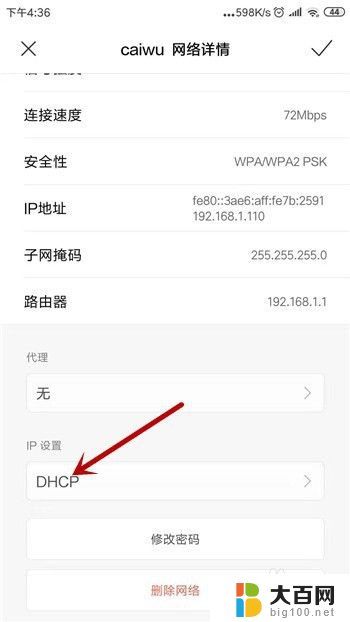
5.IP地址的设置有两种方式,这里我们选择另一种【静态】。
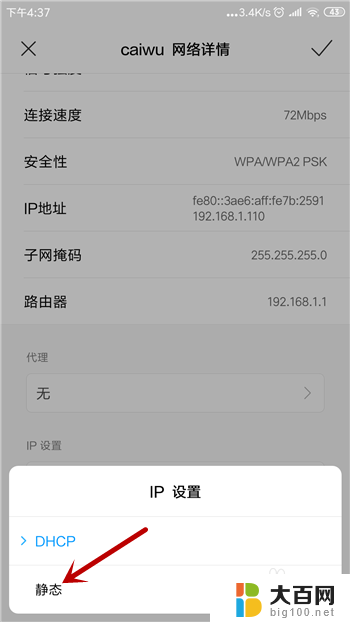
6.选择为静态后需要手动设置,把IP地址和DNS设置为图中的。然后点击【✔】保存设置。
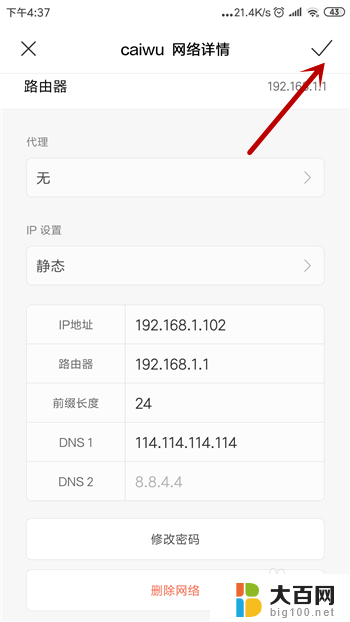
7.再返回到无线网连接处可看到此时的无线网已经显示为正常了,这样就能上网。
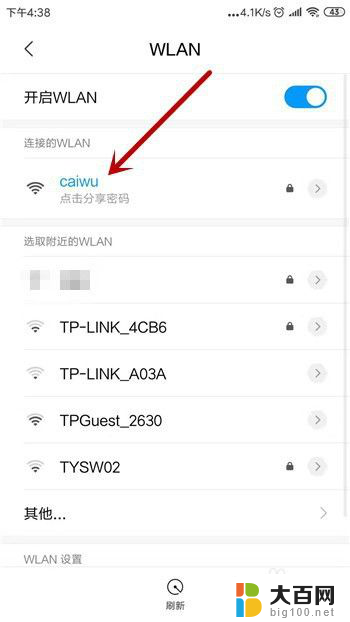
以上是解决手机连接WiFi无法访问互联网的全部内容,如果您遇到这种情况,可以按照以上方法解决,希望对大家有所帮助。